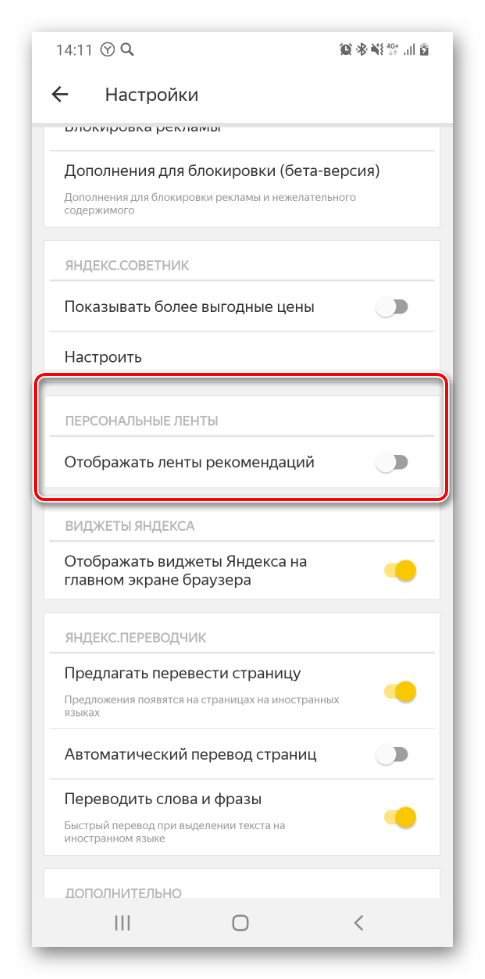Как настроить Дзен в Яндекс.Браузере
Яндекс Дзен представляет собой умную ленту. Пользователю показываются публикации согласно его предпочтениям, исходя из его активности. В этой статье мы расскажем, как настроить сервис, чтобы читать только самые интересные новости. Или, как отключить Дзен в Яндекс Браузере, если он вам не нужен.
Что такое Zen в Яндекс.Браузере
Дзен — это не просто новостная лента. Этот сервис построен на технологии машинного обучения. Проще говоря искусственного интеллекта. После авторизации лента подстраивается под вас и показывает только интересный контент для конкретного юзера. Как он определяет, что контент будет интересным? Для этого в системе заложены сотни параметров, которые исходя из активности пользователя формируют ленту.
Например, вам понравилась статья одного автора — вы подписываетесь на его канал, отмечаете публикацию лайком, комментируете статью. Это совсем не значит, что весь контент этого автора будет мелькать у вас в ленте, только тот, который соответствуют вашим предпочтениям и публикации похожей тематики других каналов: частных авторов и медиа. Чем больше вы будете проявлять активность, комментировать, подписываться, отписываться, ставить лайки и дизлайки, тем быстрее умная лента научится показывать только интересующий вас контент. Лента всегда уникальная.
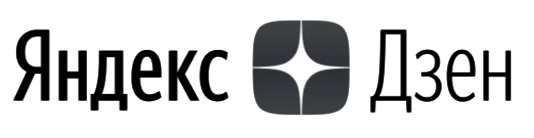
Изначально этот сервис создавался под мобильные устройства, поэтому был выбран именно такой формат, не предполагающий сложных настроек и навигации. Разработчики Яндекса сделали ленту простой и понятной. Никаких рубрик и прочих дебрей. Вы просто листаете ленту и открываете понравившиеся публикации.
У Дзена есть главная страница. Но также он был интегрирован в десктопную версию браузера Яндекс, в мобильную, в лаунчер Яндекс для Андроид. А также разработчики выпустили специальное приложение Zen.
Почему Дзен так популярен
Zen быстро завоевал популярность не только у рядовых пользователей, но и у авторов, генерирующих интересный контент. Платформа представляет возможность зарабатывать любому пользователю, решившему создать свой канал и размещать на нем свои уникальные статьи и нарративы благодаря рекламе, которая встраивается в публикации. Но монетизация доступна каналам, набравшим 10 000 просмотров за неделю. Это не так сложно — аудитория Яндекс.Дзена составляет более 10 млн уникальных пользователей в день. Здесь каждый найдет своего читателя.
Настройка умной ленты
Пользователи часто задаются вопросом, как настроить Дзен в Яндекс Браузере. На самом деле настройки здесь минимальные. После установки обозревателя на компьютер лента по умолчанию отключена. На главной странице внизу можно увидеть только предложение включить Zen или отказаться от показа новостей.
- Кликнув на кнопку «Включить» вам предложено будет выбрать минимум три новостных канала из десятка, чтобы система могла начать анализировать ваши интересы и настраивать ленту под вас.
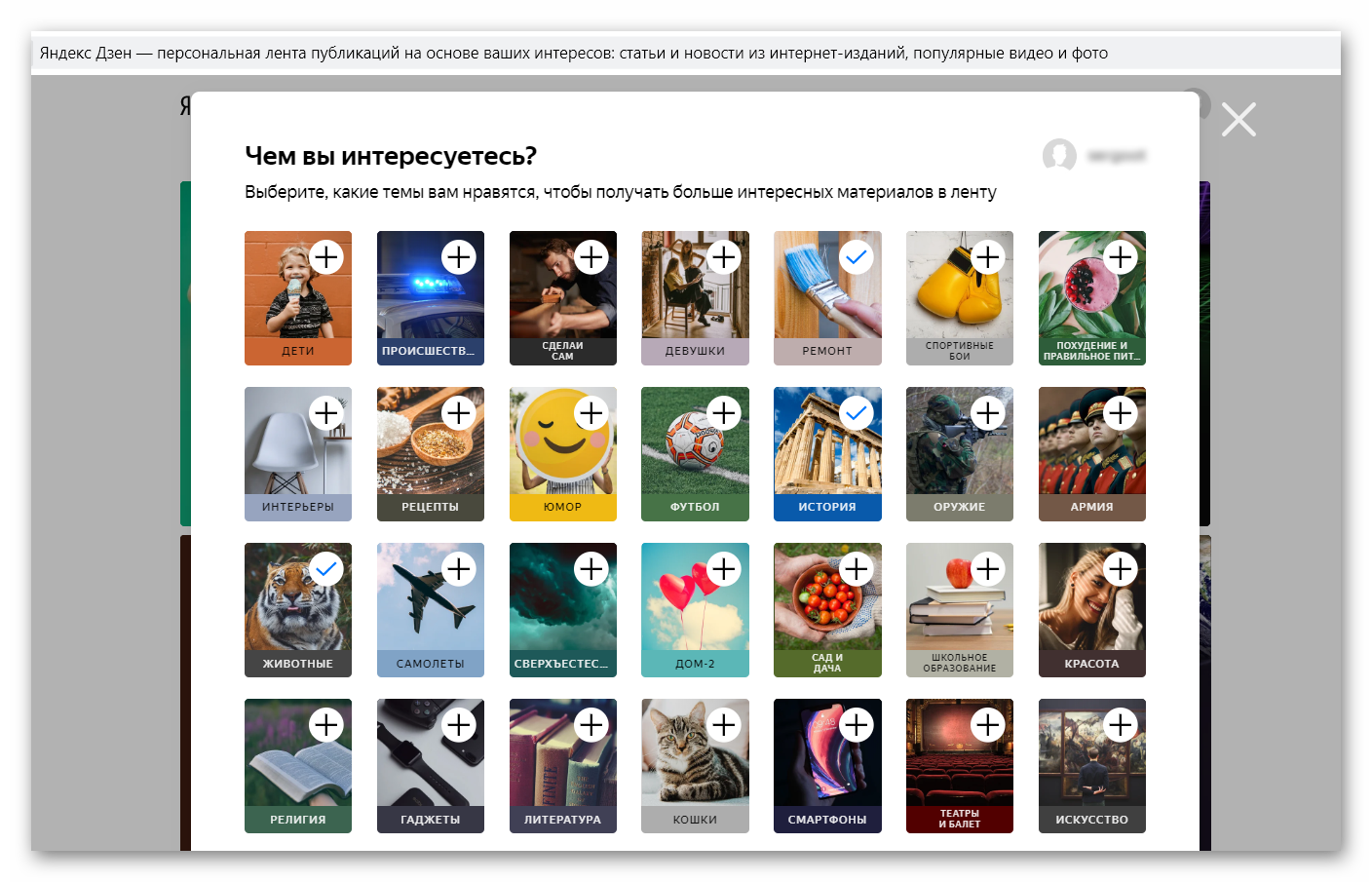
- Если вы просматриваете ленту с разных устройств авторизуйтесь под одним логином и паролем на мобильных устройствах и в десктопной версии Яндекс.Браузера.
При включенной синхронизации вы будете читать одинаковые новости на всех устройствах. Кроме авторизации и выбора нескольких источников при первичной установке Яндекс.Браузера больше настроек нет. Но благодаря вашей активности спустя неделю другую новости в ленте будут сформированы именно для вас.
- Подписка на канал — означает, что публикации этого автора чаще будут появляться в ленте.
- Отписка — действие наоборот.
- Лайк/дизлайк — не означает оценку публикации, а только то, что похожие публикации будут чаще появляться в ленте. Или не будут появляться, если вы блокируете канал.
Что делать, если сервиса нет в браузере
Яндекс.Дзен в браузере встроен по умолчанию, но он может быть отключен.
- Чтобы его включить открываем «Меню», переходим в раздел «Настройки».
- Дальше в разделе настроек интерфейса отмечаем галочкой пункт «Показывать ленту рекомендаций Яндекс.Дзен»
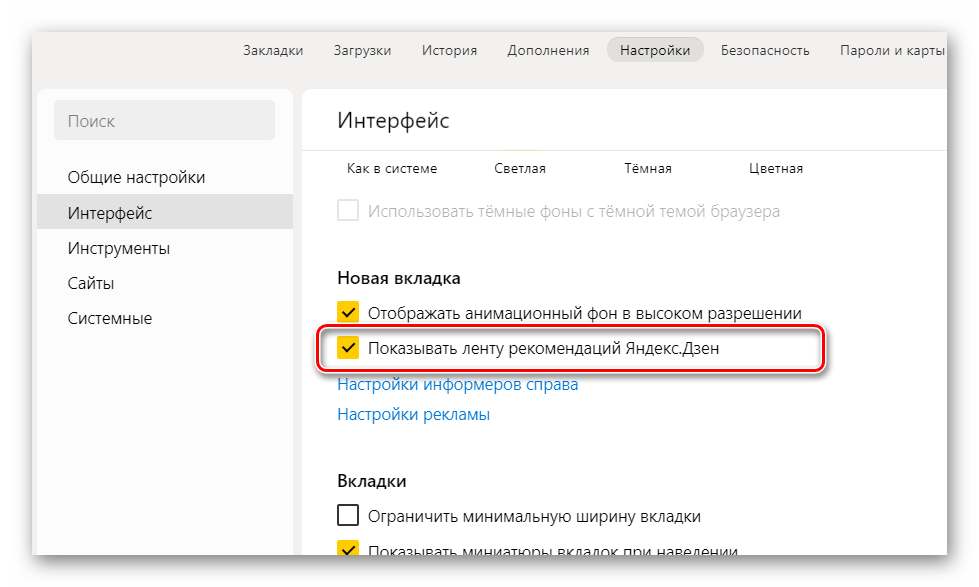
То же касается и мобильной версии Яндекс.Браузера. Включить Zen в настройках браузера для Андроид можно в разделе «Дополнительно», переключив тумблер в соответствующее положение.
Дзен не работает, что делать
Если вы не можете найти в настройках соответствующего раздела, скорее всего у вас установлена устаревшая версия браузера. Такое случается, если запретить автоматическое обновление браузера. Но обозреватель можно обновить вручную.
- Откройте «Меню», в выпадающем списке выберите «Дополнительно». В появившемся списке дополнительного меню выберите «О браузере».
- При переходе на страницу проверки обновления браузер сам запустит сканирование, если актуальная версия будет обнаружена нажмите кнопку «Обновить» или браузер обновится автоматически после сканирования.
После того как вы обновили Яндекс Браузер на компьютере, Дзен должен появится на стартовой странице, останется только его включить. Если нет, проверьте настройки и отметьте галочкой соответствующий пункт в разделе настроек интерфейса.
Как удалить Дзен с яндекс браузера
Удалить Дзен из Яндекс Браузера на компьютере невозможно, так как он встроен в обозреватель, но его можно отключить, чтобы он не раздражал.
- Откройте «Меню» и перейдите в «Настройки».
- Снимите галочку с пункта «Показывать ленту рекомендаций Яндекс.Дзен».
На мобильных устройствах Zen включен по умолчанию.
- Для отключения ленты в мобильном браузере проведите пальцем по экрану немного вниз, чтобы умная строка сместилась в самый низ.
- Справа появится кнопка меню в виде трёх точек — нажимаем на нее и можем пункт «Настройки».
- Дальше прокручивание до пункта «Персональные ленты» и переключаем тумблер показа ленты рекомендаций в положение «Выкл.».